Proiectare video pe TV (PC sau videoproiector). În acest articol vom vorbi despre cum puteți să proiectați un videoclip de pe calculator folosind un proiector.

Vă asigur că, contrar a ceea ce ați putea crede, aceasta este o operație destul de simplă, trebuie doar să știți cum să pregătiți locația în care să efectuați proiecțiile și cum să configurați dispozitivele care vor fi utilizate pentru a vă atinge scopul.
Înainte de a vedea în detaliu modul de proiectare video pe TV, trebuie să obțineți un proiector bun, capabil să îndeplinească această sarcină și trebuie să dotați peretele (sau camera în care doriți să proiectați), astfel încât redarea imaginilor să fie optimă.
În ceea ce privește proiectorul, există multe pe piață și potrivite pentru toate bugetele. Cu toate acestea, există proiectoare care oferă redare de conținut HD (cu suport HDMI), care pot fi achiziționate și cu un buget mai mic de 90-100 de euro.
Multe vă permit să redați conținut fără a folosi calculatorul, introducând dispozitive precum Chromecast, Fire TV Stick, carduri de memorie SD și stick-uri USB în porturile speciale. Există, de asemenea, laptopuri, capabile să funcționeze cu sisteme de operare preinstalate, cum ar fi Android (pentru a utiliza aplicații și jocuri în streaming).
În ceea ce privește pregătirea camerei, sfatul meu este să cumpărați un ecran de proiecție și să îl montați în camera în care va trebui să efectuați proiecțiile.
Alternativ, dacă doriți să economisiți niște bani, puteți vopsi un perete pe care să proiectați videoclipurile folosind o vopsea albă.
Conţinut
Proiectare video pe perete
După ce ați găsit materialul necesar pentru a realiza proiecțiile și ați pregătit peretele pentru a fi utilizat în acest scop, puteți trece la proiectarea video pe perete.
Conectare proiector

După ce ați achiziționat proiectorul și ați echipat corespunzător camera în care să efectuați proiecțiile, pentru a proiecta un videoclip din PC, trebuie să conectați dispozitivul la PC folosind un cablu HDMI sau VGA/DVI (în funcție de tipul de proiector și PC pe care îl utilizați).
Dacă PC-ul vostru este echipat doar cu porturi USB Type-C, va trebui neapărat să aveți un adaptor multi-port USB-C la HDMI/VGA.
După ce ați găsit cablurile necesare pentru a face conexiunea între PC și proiector, trebuie să porniți ambele dispozitive și să le conectați împreună folosind cablul potrivit (sau folosiți un adaptor dacă este necesar).
Configurare calculator
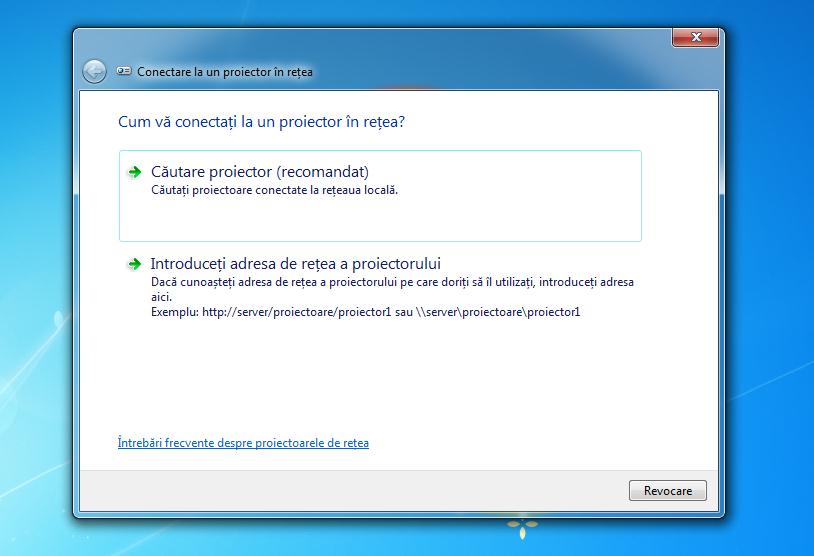
După ce ați conectat proiectorul la calculator, trebuie să accesați configurația din Windows. Iată cum să procedați atât pe Windows cât și pe macOS.
Dacă folosiți un calculator cu Windows 10, apăsați tasta Windows + P apoi alegeți una dintre cele patru opțiuni. Doar pe ecranul PC-ului, veți vedea totul de pe PC, atunci când sunteți conectat la un proiector wireless, această opțiune se modifică la Deconectare. Dublare, veți vedea aceleași lucruri pe ambele ecrane. Extindere, veți vedea totul extins pe ambele ecrane și veți putea să glisați și să mutați elemente. Doar pe al doilea ecran, veți vedea totul pe ecranul conectat, celălalt ecran va fi gol.
Dacă utilizați un calculator echipat cu o versiune mai veche de Windows, mergeți la Panou de control (deschideți meniul Start și faceți click pe elementul corespunzător), căutați termenul proiector în bara de căutare și faceți click pe elementul Conectare la un proiector în rețea. În acest fel, puteți alege dacă să dublați ce se întâmplă pe desktopul PC-ului (Dublare), să folosiți proiectorul ca o extensie a desktop-ului (Extins) sau să folosiți proiectorul ca singurul desktop Windows (Doar proiector).
Folosiți un Mac? În acest caz, trebuie să deschideți Preferințe de sistem făcând click pe pictograma gri în bara de andocare sau în Launchpad, faceți click pe elementul Monitor și de acolo setați preferințele referitoare la tipul de proiecție care urmează să fie efectuat. După ce faceți acest lucru trebuie să redați videoclipul preferat și să îl vizionați pe perete.
Proiectare video pe TV

Dacă ați ajuns în acest articol pentru a afla cum să proiectați un videoclip din PC pe TV, este momentul să vă vorbim și despre acest lucru. Mai jos, veți găsi câteva soluții wireless și cu fir utile în acest scop.
- Conexiune prin cablu – dacă doriți să conectați PC-ul la TV, puteți face acest lucru utilizând un cablu HDMI. În mod clar, așa cum am spus mai sus, pentru conexiunea dintre PC și proiector este necesar portul HDMI pe ambele dispozitive, altfel va fi necesar să achiziționați adaptoare speciale. De asemenea, trebuie să știți că, unele PC-uri și televizoare pot suporta alte tipuri de conexiuni prin cablu, cum ar fi USB-C, Mini-HDMI, Micro-HDMI, VGA, DVI etc.
- Chromecast – este un dispozitiv care se conectează la portul HDMI al televizorului și vă permite să transmiteți conținut de la smartphone-uri, tablete și PC-uri pe televizor.
- Miracast – este o tehnologie bazată pe un sistem Wi-Fi Direct, permițându-vă să trimiteți conținut multimedia la orice televizor compatibil. Pe piață există mai multe PC-uri și televizoare compatibile cu această tehnologie, dar, dacă este necesar, puteți achiziționa mici adaptoare pentru a fi conectate la televizoarele care nu sunt compatibile.
- Apple TV – dacă trebuie să conectați un Mac la televizor, cea mai bună soluție este să folosiți Apple TV. Dacă nu știți, acesta este un dispozitiv care trebuie conectat la televizor prin cablu HDMI, și vă permite să transmiteți conținut wireless din Mac (iPhone/iPad), folosind tehnologia AirPlay. De asemenea, trebuie să știți că, unele modele Smart TV de la LG, Samsung, Sony și VIZIO oferă suport autohton pentru tehnologia AirPlay 2 (pe site-ul Apple puteți găsi lista completă și actualizată a modelelor compatibile) și, prin urmare, pe acestea este posibil să transmiți ecranul Mac-ului (iPhone/iPad) fără a fi necesar să conectați un Apple TV la TV (atât timp cât ambele dispozitive sunt conectate la aceeași rețea Wi-Fi).
Proiectare video pe perete fără proiector

În încheiere vreau să vă explic cum să proiectați un videoclip pe perete fără un proiector. La ce mă refer? Mai jos veți găsi mai multe detalii.
- Proiectoare pentru telefoane – proiectoarele pentru telefoane, de obicei sunt cutii din carton sau din plastic, unde trebuie să introduceți telefonul mobil (care de fapt funcționează ca o sursă video). Imaginile sunt apoi proiectate printr-un obiectiv instalat chiar pe proiector. Rezultatul final nu este cu siguranță cel mai bun, dar pentru cine nu își permite un proiector adevărat este ok. Pentru mai multe detalii, căutați pe Amazon Luckies of London Smartphone Projector.
- Proiectoare făcute acasă – dacă doriți să încercați să construiți un proiector smartphone folosind o cutie de carton, o lupă și alte câteva materiale ușor disponibile, puteți încerca să căutați pe YouTube tutoriale video. Desigur, nu vă așteptați la cine știe ce rezultate.
- Proiectoare portabile – dacă doriți să obțineți rezultate care sunt cel puțin satisfăcătoare, este clar că soluțiile menționate mai sus nu sunt pentru voi. Dacă bugetul vă permite, puteți cumpăra un proiector portabil, acestea sunt proiectoare, deseori echipate cu baterii, care vă permit să proiectați conținut de pe smartphone-uri, tablete și PC-uri oriunde vă aflați. În unele cazuri, acestea sunt echipate cu un sistem de operare Android, pentru a rula direct aplicații de streaming, jocuri și multe altele.